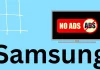Als u geïnteresseerd bent in draadloze hoofdtelefoons, hebt u waarschijnlijk gehoord van de superpopulaire AirPods-oortelefoons van Apple.
Apple heeft al verschillende versies van zijn oordopjes uitgebracht en ze zijn de keuze van veel gebruikers geworden. Voor hun kleine prijs bieden ze een zeer goed geluid en een eersteklas ontwerp. De oordopjes en het hoesje zijn gemaakt van kwaliteitsmaterialen en zijn de beste keuze voor gebruikers van het iOS-systeem.
Door het ontbreken van een snoer zijn ze zeer comfortabel en ideaal voor dagelijks gebruik, niet alleen met uw smartphone maar ook met elk toestel dat Bluetooth-technologie ondersteunt.
Vanwege de geluidskwaliteit en de gebruiksvriendelijkheid hebben veel gebruikers zich ook afgevraagd of de AirPods oordopjes kunnen worden gebruikt met spelconsoles zoals de Xbox One of Xbox Series X|S.
Werken AirPods met Xbox One en Xbox Series X|S
Xbox One- en Xbox Series X|S-consoles behoren tot de populairste game-apparaten ter wereld. Als het gaat om draadloze connectiviteitstechnologie met accessoires van derden, hebben deze apparaten echter problemen.
Het is een feit dat bijvoorbeeld koptelefoons nog steeds met draden en een MiniJack op de Xboxen kunnen worden aangesloten, maar als het gaat om draadloze Bluetooth koptelefoons is dat niet het geval. De Xboxen beschikken over Bluetooth-technologie, maar ze ondersteunen niet het aansluiten van apparaten van derden via Bluetooth.
Wanneer je een merkhoofdtelefoon van Microsoft of gecertificeerde modellen aansluit, gebeurt dat op dezelfde manier als bij de gamepad, via een speciaal protocol “Xbox Wireless”. Dit is een verbinding die speciaal door Microsoft is ontwikkeld voor controllers en koptelefoons voor Xbox. Er is geen ondersteuning voor conventionele Bluetooth-protocollen in de Xbox-consoles.
Daarom is er geen officiële ondersteuning voor AirPods op Microsoft-consoles. Als je draadloze beurzen nodig hebt, kun je beter officiële accessoires van Microsoft kopen. Het geluid en de kwaliteit daarvan kunnen concurreren met de topmodellen van andere fabrikanten, hoewel de prijs iets hoger kan zijn dan die van AirPods.
Als je doel echter is om AirPods aan te sluiten en het gebruik van andere opties je niet uitkomt, is er een manier waarop je je AirPods kunt gebruiken in combinatie met de Xbox-console.
AirPods aansluiten op Xbox
Hoewel er nog steeds geen officiële manier is om AirPods met je Xbox te gebruiken, is het wel mogelijk om je favoriete games te spelen met je in-ear oordopjes.
Je hebt de gratis Xbox mobile app en je telefoon nodig om dit te doen. De essentie van deze methode is dat je het beeld van je console rechtstreeks naar je telefoon streamt. Op deze manier kun je AirPods op je telefoon gebruiken en je favoriete games spelen.
Naast het beeld zal de app ook het geluid naar je toestel streamen. Om dit te doen heb je een telefoon nodig waarop AirPods zijn aangesloten. In dit geval is het natuurlijk beter om iOS-apparaten te gebruiken. Deze methode kan worden gebruikt met elke andere draadloze hoofdtelefoon. Daarnaast raadt Microsoft aan om een 5 GHz Wi-Fi-verbinding te gebruiken voor de beste resultaten.
Het eerste wat je moet doen is ervoor zorgen dat je console goed geconfigureerd is en klaar is voor remote play. Om dit te doen moet je:
- Druk op de Xbox knop en open het Hyde menu op je Xbox console.
- Klik dan gewoon op het tabblad Profiel en Systeem.
- Selecteer hier Instellingen.
- Zoek daarna het tabblad Apparaten en verbindingen en ga er naar toe.
- Hier klikt u op Remote Features.
- En vink het vakje aan dat zegt Schakel afstandsfuncties in.
Zodra dit selectievakje is aangevinkt, betekent dit dat je console klaar is om op afstand te spelen en dat je kunt beginnen met streamen naar je mobiele apparaat. Met de Xbox-app kun je video en audio streamen met lage latency vanaf je Xbox One of Xbox Series X|S. Om dit te doen, heb je nodig:
- Open de Xbox-app op je apparaat.
- Als je de app nog niet hebt gedownload, kun je hem gratis downloaden in de officiële App Store en op Google Play.
- Selecteer dan het Xbox icoon in de rechterhoek.
- Klik daar op Remote Play vanaf dit apparaat. De video en het geluid van de console zouden naar uw iPhone of Android-smartphone moeten beginnen te streamen.
Vergeet niet je AirPods aan te sluiten op je toestel. Het kan ook zijn dat je het uitvoerapparaat op je telefoon moet specificeren als AirPods. Deze methode is niet ideaal, vooral als je geïnteresseerd bent in online gaming waarbij vertragingen kritiek kunnen zijn. Het is niet echt handig om games op een klein scherm te spelen, en als je het beeld op een ander scherm weergeeft, zal de vertraging toenemen en zal de kwaliteit van het beeld eronder lijden. Op dit moment is het echter de enige gratis en betrouwbare manier om AirPods met je console te verbinden.
Hoe gebruik je AirPods microfoon voor Xbox Party Chat
Het geluid van je game wordt automatisch doorgestuurd naar je AirPods, maar als je van plan bent om met vrienden te spelen en de Party Chat-functie wilt gebruiken, heb je mogelijk een paar extra stappen nodig om dit te doen. Om dit te doen, heb je de Stream-instellingenuitbreiding nodig. Hiermee kun je de microfoon gebruiken in stemchats en in-game multiplayerchats.
Het is vrij gemakkelijk te doen. U moet:
- Klik op het pictogram met de drie puntjes in de rechterbovenhoek van de Xbox-app wanneer u een spel op afstand gebruikt.
- Selecteer vervolgens Unmute. Hierdoor wordt de microfoon van de AirPods geactiveerd.
- Om de microfoon uit te schakelen, klikt u op Mute in hetzelfde menu.
De microfoon in AirPods is niet de beste, maar hij zal goed kunnen presteren als je niet in een lawaaierige ruimte bent. De beste optie voor deze doeleinden zou een speciale gamingheadset zijn met een goede microfoon en eventueel een ruisonderdrukkende functie.
De bovenstaande stappen kunnen werken met elk Bluetooth-apparaat en je telefoon. Onthoud alleen dat dit niet de beste oplossing is voor online gamen vanwege de vertraging en het feit dat je streaming onderbrekingen kunt ervaren als gevolg van netwerkproblemen. Als je echter ondersteuning nodig hebt voor onofficiële Bluetooth-hoofdtelefoons, is dit op dit moment de enige juiste oplossing.